Slik løser du Bluetooth-problemer på Windows 10

Bluetooth lar deg koble Windows 10-enheter og tilbehør til PC-en din uten behov for ledninger. Her er ulike teknikker for å løse Bluetooth-problemer.
En guide for å tørke og tilbakestille iPad med eller uten iCloud-passord
Innhold
Når det kommer til å selge, donere, fikse problemer, er tilbakestilling av iPad et ultimat våpen. Den sletter alt innholdet og gjenoppretter iPad-en slik den kom. Men mens du utfører en tilbakestilling av fabrikken, bør du være forsiktig da du ikke kan angre den.
For å tilbakestille en iPad til fabrikkstandard, gå til Innstillinger> Generelt> Tilbakestill> Slett alt innhold og innstillinger.
Men hva gjør tilbakestilling av iPad nødvendig?
Vel, i denne artikkelen vil vi forklare årsakene til å tilbakestille iPad, hvordan du tilbakestiller til fabrikk med eller uten iCloud-passord, myk tilbakestilling og tvinger iPad på nytt.
Les også: Må-kjenne funksjonene til den nyeste Apple iPadOS
Også, hva du bør gjøre før du tilbakestiller iPad.
For å få iPad-en til å fungere, hvis du har prøvd alle mulige reparasjoner og ingenting fungerte, kan en fullstendig tilbakestilling være det som kreves.
Selv om den vanligste tingen å starte enheten på nytt hvis du savner, bør gjøres før du tilbakestiller iPad. Videre, hvis omstart av enheten ikke hjelper og du fortsatt står overfor iPad som krasjer, fryser, bremser ned eller ikke gjenkjenner deg, blir tilbakestilling av fabrikken viktig.
Tilbakestilling av en enhet sammen med å fjerne problemer som får iPad til å fryse, sletter også alt som er lagret på den. Dette betyr at den tørker skiferen ren og utfører derfor en tilbakestilling til fabrikken kun når det er nødvendig.
I tillegg til dette, hvis du planlegger å selge enheten din, eller gi den bort til en venn, vil du aldri at noen skal få tilgang til din personlige eller økonomiske informasjon. Derfor, for å redde deg selv fra å bli et offer for identitetstyveri, bør du tilbakestille iPad til fabrikkstandard.
Les også: Hvordan koble Apple iPad til TV?
Slik tilbakestiller du iPad til fabrikk
Før du utfører en tilbakestilling av fabrikken, husk å sikkerhetskopiere alle dataene som er lagret på iPad. Siden fabrikkinnstilling vil slette alle data, bør du ta en sikkerhetskopi. For å gjøre det, kan du enten bruke iCloud eller iTunes på iPad.
Hvordan sikkerhetskopiere iPad-data
For å gjenopprette data til iCloud, gå til Innstillinger > iCloud Backup.
Sørg for at alternativet er aktivert. For å tilfredsstille deg selv, kan du trykke på alternativet Sikkerhetskopier nå.
Sikkerhetskopier iPad med iTunes/Finder
Men hvis du ønsker å ta en sikkerhetskopi i iTunes, kobler du enheten til Windows/Mac-maskinene. Klikk på iPad-ikonet øverst til venstre i iTunes og ta en sikkerhetskopi.
Hvis du bruker macOS 10.15 Catalina i stedet for iTunes, må du starte Finder.
Følg instruksjonene på skjermen for å legge datamaskinen til pålitelige enheter.
Klikk på enhetsnavn > krypter sikkerhetskopien din (for ekstra sikkerhet)
Trykk på Sikkerhetskopier nå.
Når du har sikkerhetskopiert alle dataene, er du nå klar til å tilbakestille iPad-en.
Les også: Slik skjermopptak Skype med lyd på iPhone og iPad
Hvis du har hastighetsproblemer på iPaden din eller har problemer mens du kjører en app, bør du prøve en myk tilbakestilling.
Myk tilbakestilling iPad starter bare på nytt. Dette høres kanskje enkelt og naivt ut, men mange ganger løser det enkleste det mest utfordrende problemet. Også, når du har gjort en myk tilbakestilling, vil du ikke miste noen data. Så for å myk tilbakestille iPad, følg trinnene nedenfor:
Det er det du har utført en myk tilbakestilling av iPad. Prøv nå å bruke iPaden. Du bør ikke møte noen problemer.
Hvis iPad-en din ikke reagerer og ofte har problemer med skjermfrysing, vil en myk tilbakestilling ikke fungere. I et slikt tilfelle må du tvinge iPad til å starte på nytt.
Dette er bare en alternativ metode for å slå av iPad. Som myk tilbakestilling som utfører en kraft, vil ikke omstart slette noen data.
For å tilbakestille en iPad med Hjem-knapp – hold nede strøm- og Hjem-knappen sammen til iPad starter på nytt. Etterpå, når du ser Apple-logoen, slipper du begge tastene.
For å tilbakestille en iPad uten en Hjem-knapp – Trykk og slipp raskt Volum opp-knappen.
Trykk nå på Volum ned-knappen og slipp den umiddelbart.
Trykk og hold inne strømknappen til enheten starter på nytt.
Selv etter tvungen omstart og myk tilbakestilling hvis du fortsatt har problemer med iPaden, sitter du igjen med kun én metode, dvs. tilbakestilling av iPad til fabrikk.
I motsetning til myk tilbakestilling og tvungen omstart, vil fabrikktilbakestilling av iPad slette alle dataene permanent. Derfor er det viktig å sikkerhetskopiere alle viktige data. For dette kan du bruke iTunes eller iCloud. Når du har sikkerhetskopiert data, følg trinnene nedenfor:
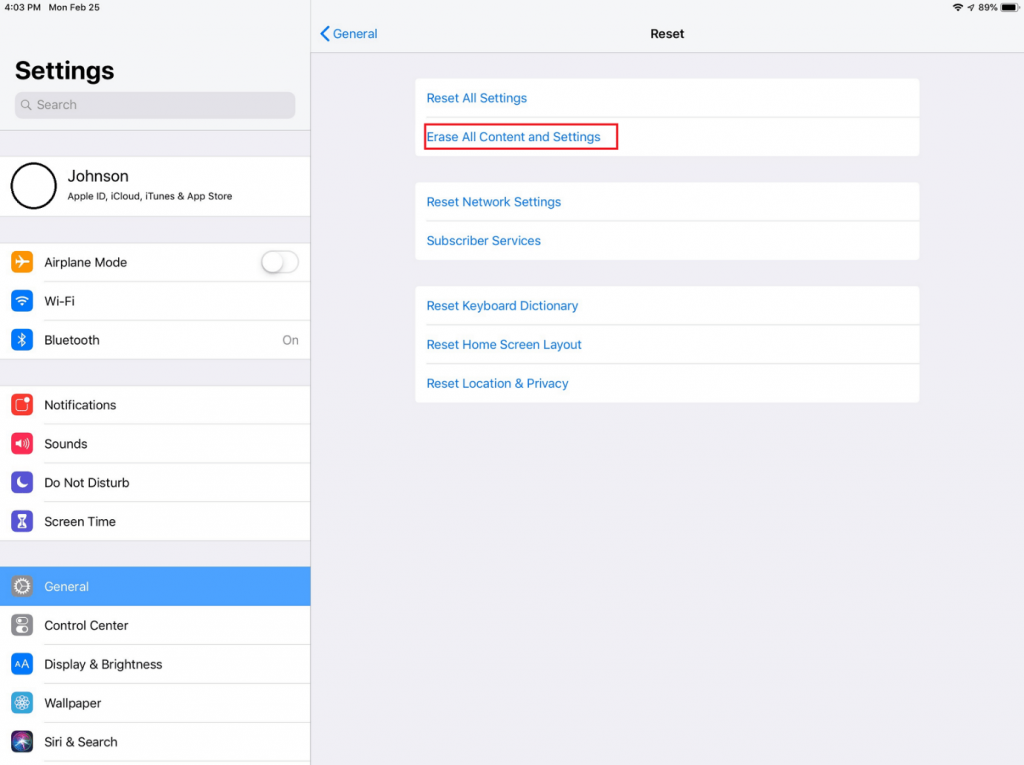
Hva om du ikke har nøkkelen for å låse opp enheten?
Apple-passordet er nøkkelen som hjelper til med å låse opp iPad og andre Apple-enheter. Hvis du glemmer, kan du tilbakestille, men hvis du skriver inn feil passord flere ganger, vil du ikke kunne tilbakestille fabrikken. I et slikt tilfelle kan du fjerne passordet via gjenopprettingsmodus.
Følg trinnene nedenfor for å gå inn i gjenopprettingsmodus og fjerne passord for å tilbakestille iPad til fabrikkstandard :
Det er omtrent det, på denne måten uten et passord kan du tilbakestille iPad til fabrikkstandard.
Slik tilbakestiller du iPad til fabrikkstandard uten iCloud-passord via iTunes
Denne metoden vil fungere hvis du har synkronisert iPad med iTunes.
Det er det du har tilbakestilt iPad til fabrikkstandard.
Slik tilbakestiller du iPad til fabrikkstandard uten iCloud-passord ved å bruke Finn iPhone
Hvis du har kjøpt en brukt iPad og den tidligere eieren glemte å logge ut fra iCloud, kan du fortsatt tilbakestille iPad via Finn iPhone.
Merk: Dette trinnet fungerer bare hvis du kan nå den tidligere eieren.
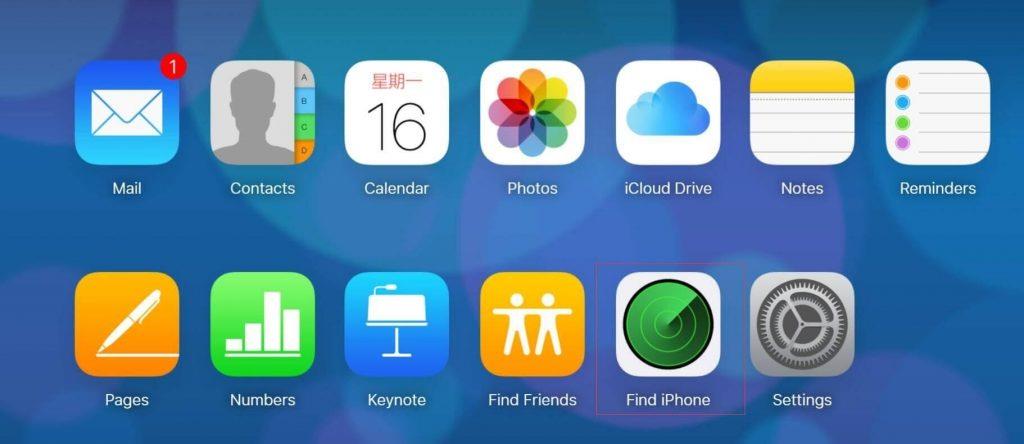
Det handler om hvordan du tilbakestiller iPad til fabrikkstandard med og uten iCloud-passord.
Ulike typer fabrikktilbakestilling i iPad
Dessuten, myk tilbakestilling, tvinge omstart, fabrikkinnstilling, det er andre valg for å tilbakestille iPad. Du finner alt dette under Innstillinger-appen.
Slå av – Finnes nederst i Innstillinger-appen, og hjelper deg med å slå av iPad.
Tilbakestill alle innstillinger – Som navnet forklarer, gjenoppretter dette alternativet iPad-innstillingene til standard uten å slette noen data. Innstillinger > Generelt > Tilbakestill.
Følgende tre tilbakestillingsalternativer finner du i Innstillinger > Generelt > Tilbakestill ovenfor Slå av.
Tilbakestill posisjoner og personvern – sletter alle posisjonsdata
Tilbakestill startskjermoppsett – tilbakestiller apper du har på startskjermen
Tilbakestill tastaturordbok – sletter alle lagrede ord og preferanser
Tilbakestill nettverksinnstillinger – fjerner alle lagrede Wi-Fi-passord
Ved å bruke disse enkle trinnene og denne omfattende veiledningen kan du enkelt tilbakestille iPad-en til fabrikkinnstillingene. Ikke bare dette hvis du har glemt, iCloud-passordet og disse trinnene vil hjelpe deg med å tilbakestille iPad.
Vi håper du finner informasjonen nyttig og nyttig. Del kommentarene dine i seksjonen nedenfor og del artikkelen med noen som har problemer og trenger å tilbakestille iPad til fabrikk.
Bluetooth lar deg koble Windows 10-enheter og tilbehør til PC-en din uten behov for ledninger. Her er ulike teknikker for å løse Bluetooth-problemer.
Lær deg å ta kontroll over personvernet ditt ved å tømme Bing-søkeloggen og Microsoft Edge-loggen med enkle trinn.
Oppdag den beste samarbeidsprogramvaren for små bedrifter. Finn verktøy som kan forbedre kommunikasjon og produktivitet i teamet ditt.
Lær hvordan du holder statusen din aktiv i Microsoft Teams. Følg våre trinn for å sikre at du alltid er tilgjengelig for kolleger og kunder.
Oppdag den beste prosjektledelsesprogramvaren for småbedrifter som kan hjelpe deg med å organisere prosjekter og oppgaver effektivt.
Gjenopprett siste økt enkelt i Microsoft Edge, Google Chrome, Mozilla Firefox og Internet Explorer. Dette trikset er nyttig når du ved et uhell lukker en hvilken som helst fane i nettleseren.
Hvis du har mange duplikater klumpet på Google Photos eller ønsker å eliminere duplikatbilder, så sjekk ut de mange måtene å slette duplikater i Google Photos.
Hvordan fikse at Nintendo Switch ikke slår seg på? Her er 4 enkle løsninger for å fikse at Nintendo Switch ikke slår seg på.
Lær hvordan du tilbakestiller Gmail-passordet ditt enkelt og sikkert. Endre passordet regelmessig for å beskytte kontoen din.
Lær hvordan du konfigurerer flere skjermer på Windows 10 med denne bloggen. Det være seg to eller tre eller flere skjermer, du kan enkelt sette opp skjermer for spilling eller koding.








